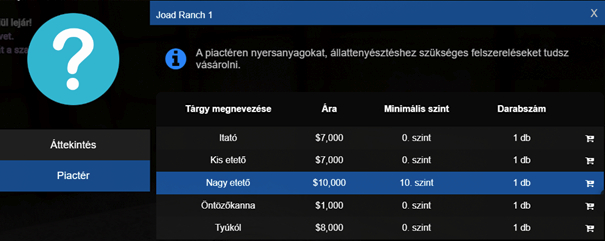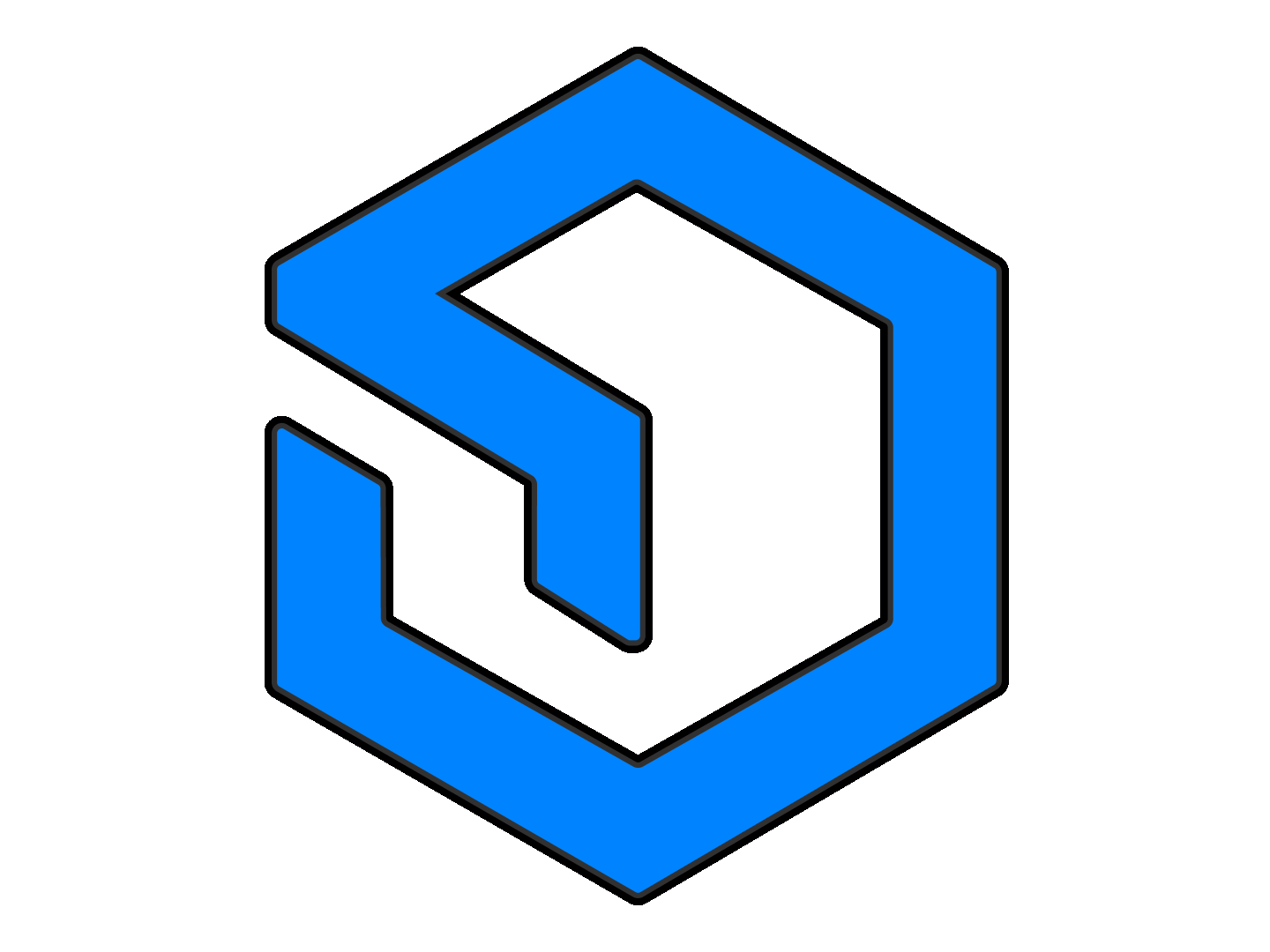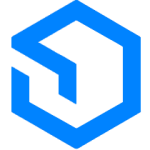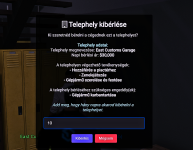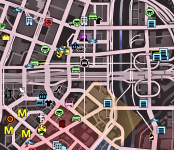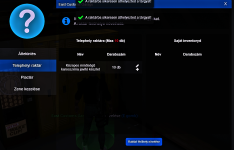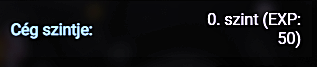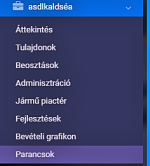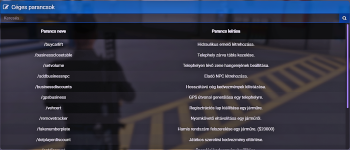Üzenetek:127
Emma Lin


I. Cégalapítás
- Első lépésként, hogy neki tudjunk kezdeni bárminek is, szükségünk van egy cégre, amit a 'Munkaügyi hivatalban' lévő NPC-nél tudunk megalapítani. Ennél az NPC-nél, három fajta céget tudunk létrehozni magunknak, amik a következők:
- Rendezvényszervező cég => Alapítás feltételei: $100.000 és 10-es játékos szint.
- Szállítmányozó cég => Alapítás feltételei: $350.000 és 20-as játékos szint.
- Tenyésztő és termelő cég => Alapítás feltételei: $400.000 és 25-ös játékos szint.

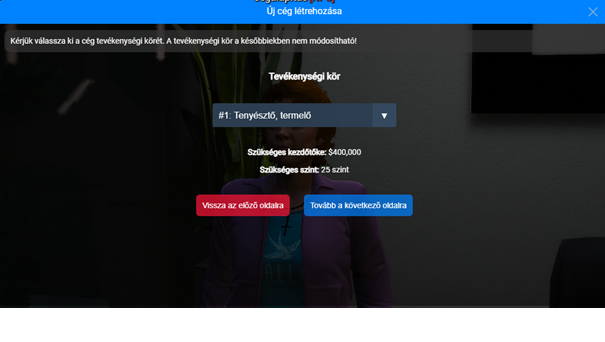
- A foglalkozási kör kiválasztása után, egy logót tudunk a cégünknek adni, amire egy 'imgur.com'-os képen keresztül van lehetőségünk. Ez nem kötelező, viszont amennyiben nem töltesz fel logót a cégedhez, úgy egy kérdőjel jelenik meg a céglogók helyén. A logót a későbbiekben módosítani lehet a cégpanelen belül.
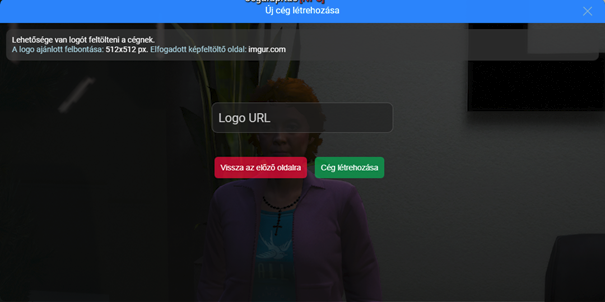
- Hogyha minden feltételét teljesítettük a cégalapításnak és sikeresen megalakult a cégünk, akkor a kezelőpaneljét el tudjuk érni a 'Dashboard'-on keresztül. A 'Dashboard' bal oldali részén megjelenik egy lenyíló kis rész, a cégünk nevével, amit lenyitva látjuk a cég menedzseléséhez szükséges eszközöket / beállításokat.
II. Rendezvényszervező cég
- A rendezvényszervező céggel több lehetőségünk is adódik. Van lehetőségünk, többféle helyet is bérelni, mindegyik különböző tevékenységek végzésére alkalmas. Lehetőségünk van versenypályát bérelni, vagy éppenséggel egy szórakozóhelyet is birtokba vehetünk vagy akár egy étterem tulajdonosai is lehetünk. Itt tudunk szervezeni különböző eseményeket, akár megrendelésre is. Ezeknek az iconjai a következők:
Versenypályák =>


Szórakozóhelyek =>

Éttermek =>


Szórakozóhelyek =>

Éttermek =>
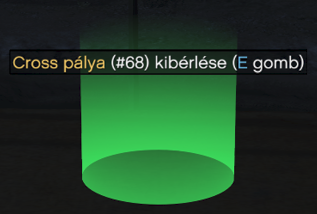
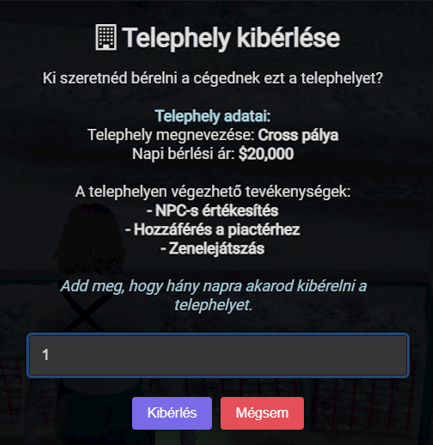
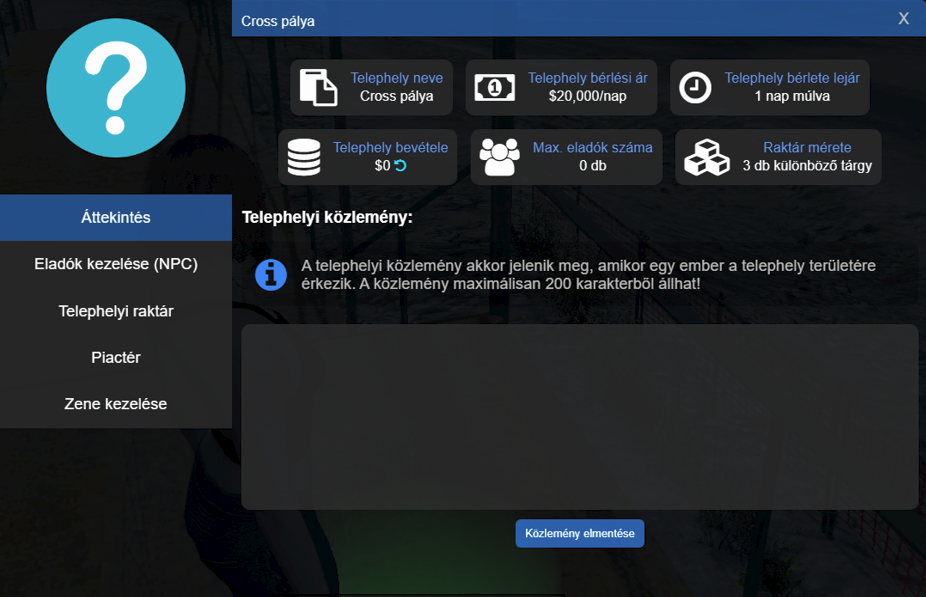
- Az ilyenfajta telephelyeken lehetőségünk van eladó-t felvenni, aki az általunk megszabott áron árulja a 'nála lévő' itemeket. Ezen menüpont alján kettő gomb látható, az egyikkel fel tudunk venni egy eladó NPC-t, a másik gombbal pedig bővíteni tudjuk a felvehető eladók számát.
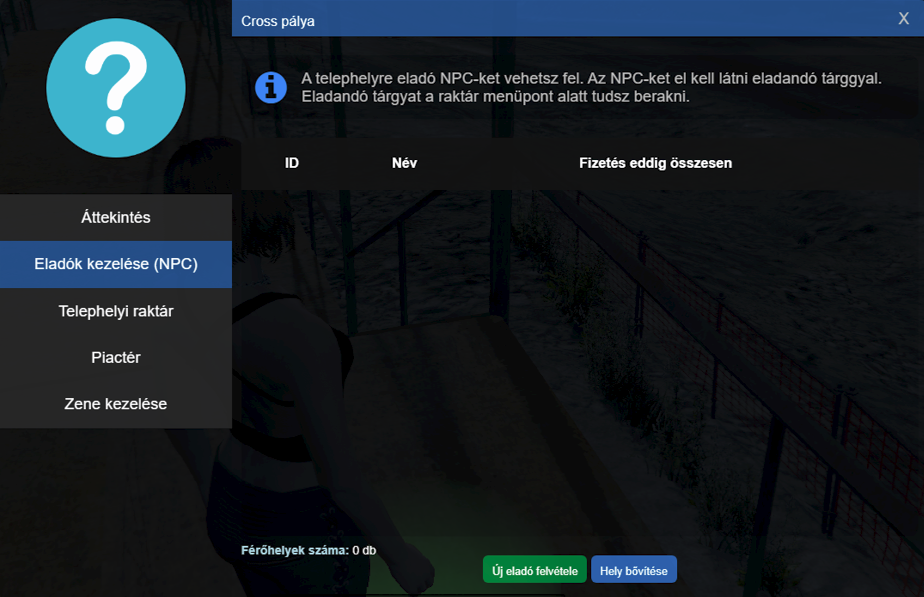
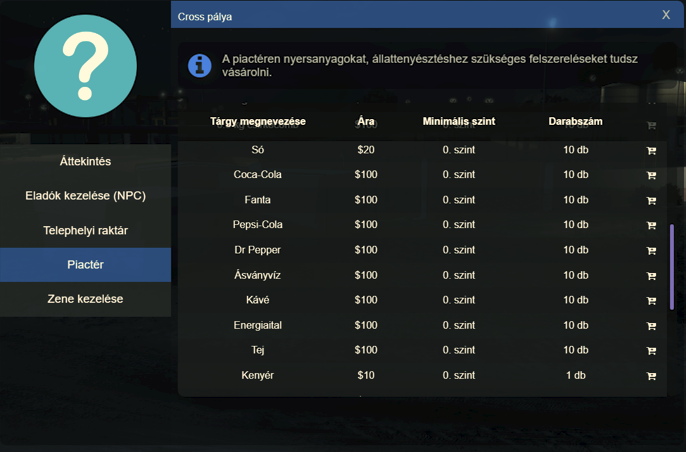
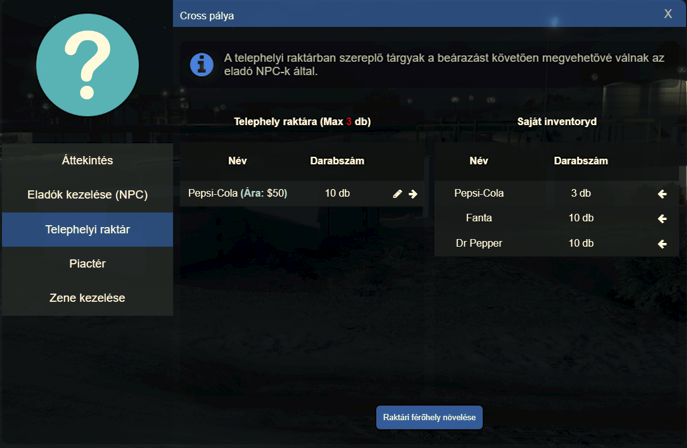
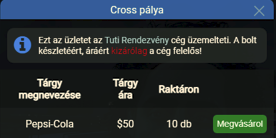
- A fuvarozó céggel lehetőségünk nyílik, fuvarok leszállítására. Ezen megrendelések elvégzéséhez szükségünk van egy telephelyre, illetve a munkához megfelelő autóra. A telephelyeken itt is a zöld 'CP'-be állva lehet megnyitni a menedzsment panelt / bérelni a telephelyet. A fuvarozó cég telephely ikonja =>


- Így meg is van egy a szükséges dolgok közül, a fuvarozó cégünk elindításához. Már csak egy megfelelő gépjármű szükséges, hogy neki tudjunk kezdeni. A cég számára, a Dashboardon keresztül, a cégünk nevére kattintva a bal oldalon, a 'Jármű piactér' menüpontot megnyitjuk, ahol megjelenik egy lista a vásárolható járművekről. Itt megvesszük a nekünk tetsző teherautót, amit a kijelölt helyen tudunk átvenni. A panelt megnyitva szintén láthatunk pár alapvető adatot, mint a bérlési idő, a bérlési összeg, stb.
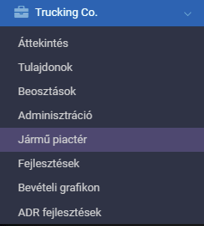
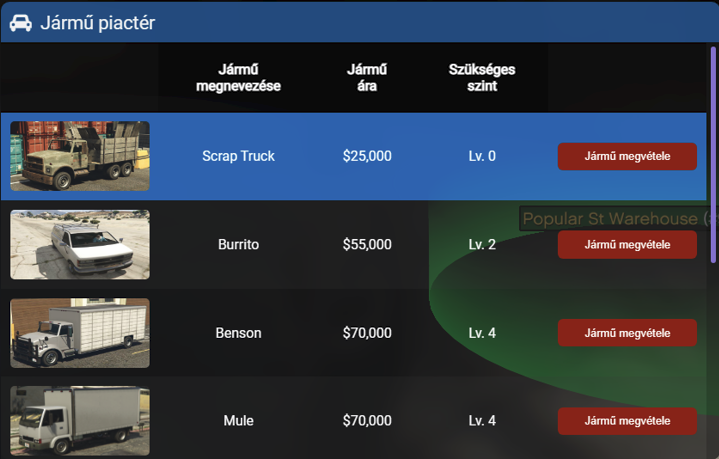
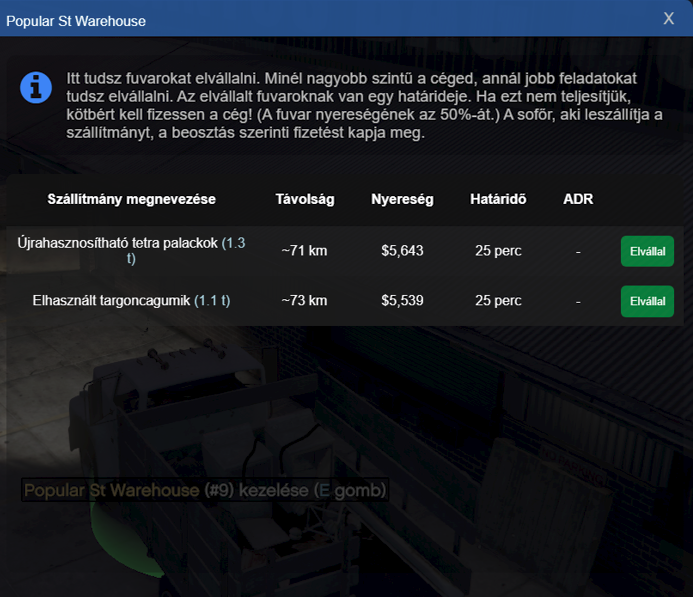
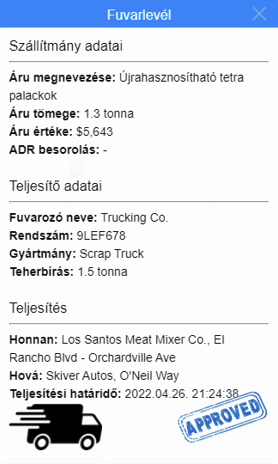
- Amint elérünk az első felrakóhoz, hogy felvegyük az árut, egy zöld téglalappal fogunk találkozni, ahova a teherautónkkal be kell parkolni. Miután beparkoltunk megnyomjuk az 'E' gombot, majd egy felirat jelenik meg, hogy éppen felpakolják az autóra az árut. Ismételten kapunk egy célállomást, ezúttal már az áru célállomását, ahol szintén a felpakoláshoz hasonló téglalapot látunk és ugyanaz a teendőnk mint felrakodásnál.
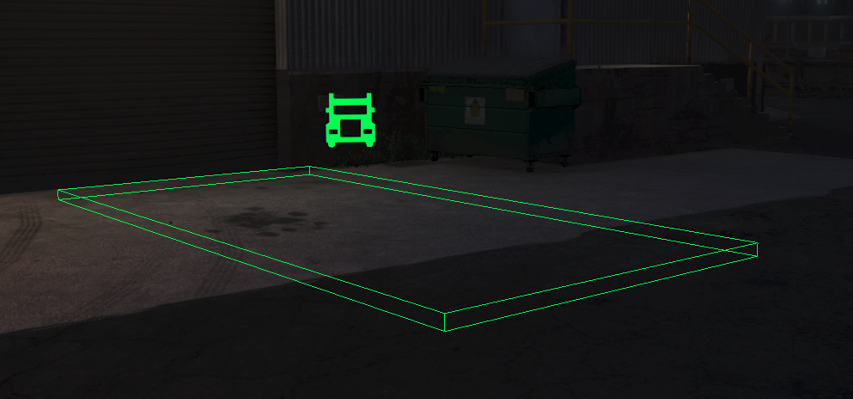
- Amint lerakodtunk meg is kapjuk a fuvarból származó részesedésünket, amelynek egy része nálunk, a másik része pedig a cégnek a számláján landol. Minden teljesített fuvarért, 'XP'-t is kapunk, amivel a cégnek a szintjét tudjuk növelni, amelynek segítségével jobb kamionokat, fejlesztéseket tudunk vásárolni.
IV. Tenyésztő, termelő cég
- Állatokat tenyészteni, illetve növényt termeszteni Grapeseedben lehet, az előre parcellázott területeken. Növénytermesztésnél 3 féle talajtípus van, ami a termesztési időt befolyásolja. Ezek a következőek: Alacsony, közepes, magas minőségű.
- Növény termesztés menete:
- El kell menni Grapeseedbe a farmra. Térképen nagy F blip jelöli.
- Traktorra akasztott ekével el kell menni a farm melletti magtárhoz (Sárga CP), ahol 3 féle növényt lehet vásárolni. Búza, kukorica, árpa.
- Ekébe betöltöd a magokat. Elindulsz, és kiválasztod a neked megfelelő termőterületet. A területet egy kis zöld CP-ben tudod kibérelni, ahol megjelenik egy párbeszédpanel, hogy hány napra szeretnéd kibérelni a területet. A kiválasztott területen Z-vel leengeded az ekét, és lassú tempóban elindulsz a traktorral a területeden, és a magok elültetésre kerülnek.
- Aratás: Ugyancsak a jármű piacon tudsz venni betakarító pótkocsit, körbe mégy ezzel az utánfutóval, és learatod a növénykéid, amit a farmon a mezőgazdasági NPC-nél lehet eladni, aminek óránként változik az ára, de minden egész órakor vált az ára nem, mint a gomba, vagy vadászat ára.
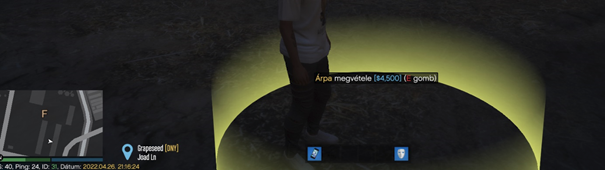
- Jármű piacon kell vásárolni, egy olyan járművet, aminek a végén van vonóhorog, erre remek választás a Bobcat XL, illetve kell egy állatszállítására alkalmas utánfutó.
- Farm mellett kell venni megfelelő mennyiségű szalmabálát, amit utánfutóra teszünk.
- Keresünk egy megfelelő állattenyésztésre alkalmas területet. Hasonlóan a földbérlésnél itt is kibéreljük a területet amennyi napra szeretnénk.
- Ezután a bála raktárba behordjuk a bálákat.
- Ahol kibéreltük a területet, ott abban a CP-ben állva, megvásároljuk a szükséges kellékeket, mint itató, illetve etető.
- Ezek elhelyezése a területen bárhol lehetséges, hasonlóan mozgatható, mint a széf, vagy a bútorok.
- Utánfutóval elmegyünk vissza a farmra, és ahol a magokat vásároltuk, mögötte vannak az állatólak. Vásárolhatunk nyulat, csirkét, sertést, szarvasmarhát.
- Utánfutón visszavisszük az állatokat a mi területünkre, és ott az etetőhöz minél közelebb rakjuk le az állatokat.
- Az etetőnek van egy hatótávolsága, amit az etetőre kattintva lehet megnézni, ott megjelenik egy kék kör, azon belül kell tenni az állatot.
- Állatokat az utánfutóról levétel után tudjuk vezetni, megjelenik egy virtuális póráz és annak segítségével tudjuk mozgatni, ha megfelelő pozícióban van az állat 'ENTER' megnyomásával lehet fixálni a helyzetét.
- Etető megtöltése: a bála raktárból kihozol egy adag szénát, és azt az etetőbe teszed. Egérkattintással, rányomsz a bálára kezedbe megjelenik a széna, amit az etetőhöz viszel, és jobb kattintás az etetőn, és a menüben etető megtöltése. Víz megtöltése, kezedben van az itató a kúthoz sétálsz, és jobb egérgomb megnyomásával, megtöltöd.
- Ha a sertésed elérte a vágható súlyt, akkor kést, vagy rúgós kést veszel a kezedben, mint a vadászatnál, és rányomsz a levágandó állatra, és a menüben rányomsz az állat levágása gombra.
- A húst ugyancsak a farmon a mezőgazdasági NPC-nél lehet eladni.